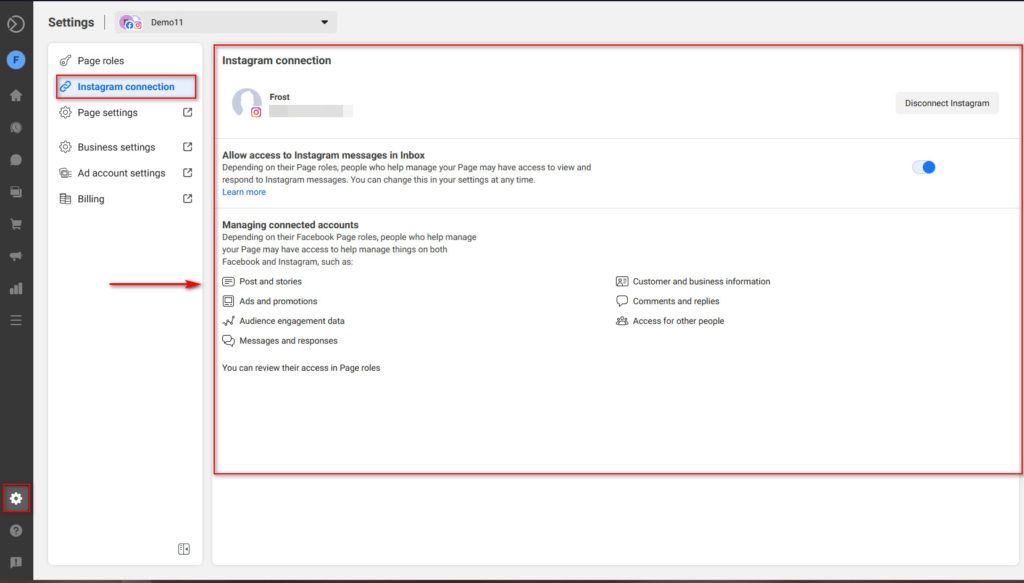Instagram Kataloğu Çalışmıyor mu? Nasıl Düzeltilir
Yayınlanan: 2021-04-15Instagram Shopping'i kullanıyor ve sorun mu yaşıyorsunuz? Instagram Kataloğunuz çalışmıyor mu? Doğru yere geldiniz. Bu öğreticide, Kataloğunuzu kısa sürede çalışır hale getirmek için en yaygın sorunları nasıl çözeceğinizi öğreneceksiniz.
Instagram Alışverişi ve ürün etiketleme, sosyal medyadaki varlığınızı güçlendirmeye ve satışlarınızı artırmaya yardımcı olan çevrimiçi pazarlamada gerekli araçlardır. Kurulumları nispeten kolay olsa da, birçok şey düzgün çalışmasını engelleyebilir, bu nedenle bazı sorunları çözmek oldukça karmaşık olabilir.
Sorun yaşadınız ve şimdi Instagram Kataloğunuz çalışmıyor mu? Merak etme. Bu kılavuzda, size en yaygın sorunlara farklı çözümler göstereceğiz ve Instagram Alışverişi için onay almanız için size faydalı ipuçları sağlayacağız.
Instagram üzerinden ürün satmak
Instagram Kataloglama , mağazanızı ve ürünlerinizi doğrudan Instagram sayfanıza ekleme işlemidir. Bu sayede ürünlerinizi Instagram'da pazarlayabilir ve doğrudan tüketicilerinize satabilirsiniz. Bu, Instagram sayfanıza bir mağaza eklemenin yanı sıra gönderilerinize ürün etiketlemeyi de içerir.
WooCommerce'i Instagram mağazanıza nasıl bağlayacağınızı ve Kataloğunuzu nasıl kuracağınızı zaten gördük, ancak Instagram Kataloğunun çalışmayı durdurmasına neden olan önemli karışıklıklar ve sorunlar var gibi görünüyor. Mağaza, Facebook ve Instagram sayfalarınıza bağlı olduğundan, önemli sayıda sorun yaratabilir.
Bu kılavuzda, Instagram Kataloğu mağazanız için çalışmadığında farklı sorunları çözmenin farklı yollarını göstereceğiz.
Instagram Kataloğunuzun kullanıma hazır olduğundan emin olmak
Instagram Kataloğunuzun sorunsuz çalışması için yerinde olduğundan emin olmanız gereken kısa bir kontrol listesini gözden geçirelim:
- Facebook sayfanızı kurmayı bitirdiniz ve gerekli tüm ayrıntıları eklediniz
- Facebook Kataloğunuz sayfanızda kuruldu. Bu, onu WooCommerce mağazanıza ve ürünlerine bağlamayı içerir.
- Instagram hesabınız bir İşletme hesabı olarak ayarlandı ve Facebook sayfanıza bağlandı
- Katalog, Instagram Mağazanıza bağlandı
- Instagram Alışveriş için onaylandınız
Genellikle son nokta, insanların bazı sorunlarla karşılaşabileceği yerdir. Instagram'da ürünlerinizi etiketlemeden önce Facebook ve Instagram'ın Mağazanızı ve Sayfanızı incelemesi ve onaylaması gerekir.
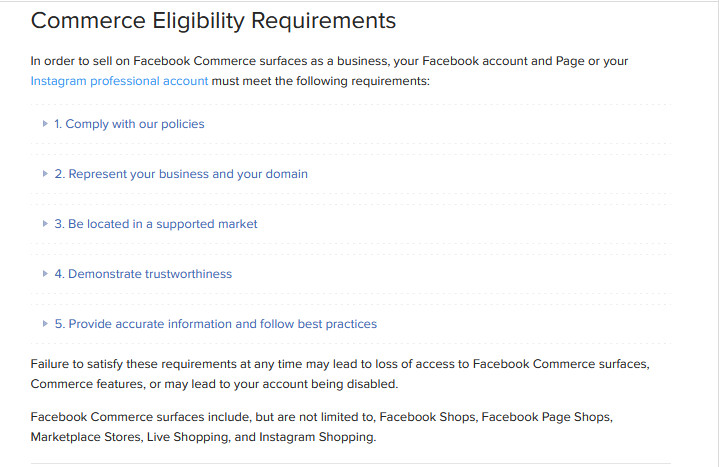
Bu süreç, sayfanıza, satacağınız ürünün türüne vb. bağlı olarak birkaç günden birkaç haftaya kadar sürebilir. Facebook, Sayfanızın ve Mağazanızın iyi ayarlanmadığını veya önemli bilgileri kaçırdığını düşünürse, siz sorunları çözene kadar işletmenizi onaylamayabilir.
Bir an önce onaylanmak için dikkat etmeniz gereken bazı noktalara göz atalım.
Kataloğunuzu Ayarlama ve Instagram Alışverişi için Onay Alma
Öncelikle Facebook sayfanızın mağazanıza uygun şekilde oluşturulduğundan ve ayarlandığından emin olalım. Sayfanızı kontrol etmek için Facebook Business Manager'a gidin ve sol sekmedeki Ticaret bölümüne tıklayın.
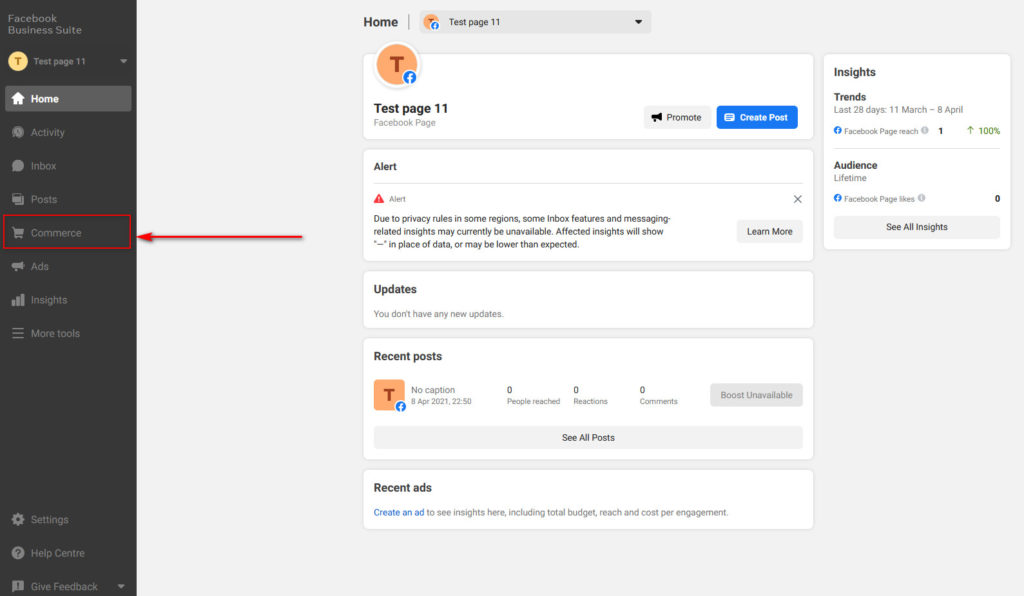
Ticaret yöneticisinde , Facebook sayfanız ve mağazanızın yanı sıra kataloğunuzla ilgili belirli ayrıntıları görebilirsiniz. Her zaman hem Mağazanın hem de Kataloğun doğru şekilde kurulduğundan emin olun. Ayrıca, Instagram mağazanız için gerekli tüm öğelerin görüntülendiğinden emin olun.
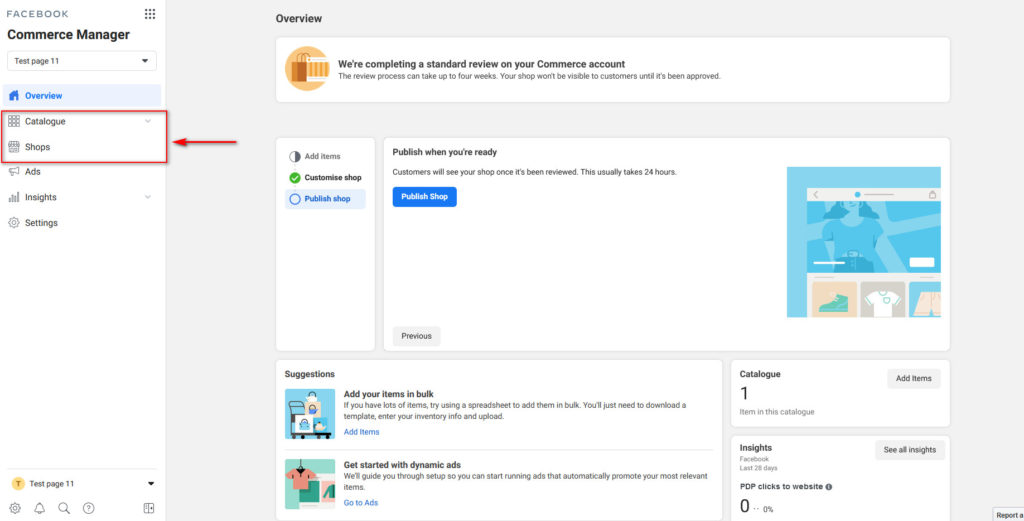
Öğeleri bir CSV dosyası veya bir Google elektronik tablosu kullanarak manuel veya toplu olarak ekleyebilseniz de, WooCommerce ürünlerinizi Pixel hizmetini kullanarak Mağaza öğeleriniz olarak da içe aktarabilirsiniz.
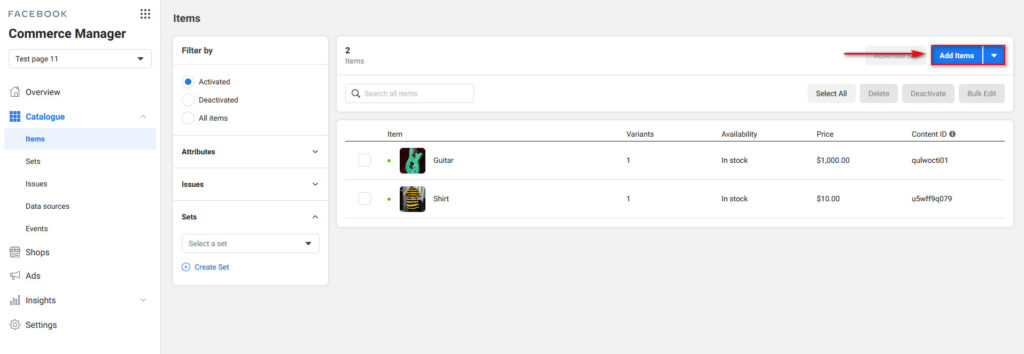
Yukarıdaki işleme aşina değilseniz, Instagram Kataloğunun nasıl kurulacağına dair kılavuzumuza bir göz atmanızı öneririz.
Ama bu sadece ilk adım. Bundan sonra farklı sorunlarla karşılaşabilirsiniz. En yaygın olanlardan biri, kataloğunuzun Instagram mağazanıza bağlı olmamasıdır. Bu, birçok nedenden dolayı olabilir. Tüm sürecin net bir şekilde anlaşılması için bu kılavuzu gözden geçirmenizi ve tüm adımları tamamladığınızdan emin olmanızı öneririz.
Instagram Kataloğu çalışmıyor mu? nasıl düzeltilir
Şimdi, Instagram kataloğunuzun iyi ayarlandığından emin olmak için bazı özel kontrollerden geçeceğiz. Bu adımlar, Instagram/Facebook Mağazanızın yayınlanmasını ve hesabınızın Instagram alışverişi için onaylanmasını sağlamanıza yardımcı olacaktır.
1) Kataloğunuzu kurun ve WooCommerce web sitenize bağlayın
İlk olarak, Facebook işletme sayfanızda Mağaza kataloğunuzu doğru bir şekilde kurduğunuzdan emin olmanız gerekir. Bu, tüm ürünleri kataloğunuza eklemeyi veya tüm ürünlerinizi doğrudan mağazanızdan taşımayı içerir.
Kataloglarınızı kontrol etmek için Facebook Ticaret Yöneticinize gidin ve Ticaret Yöneticisini açın. Genel bakış sayfası genellikle Mağazanızın doğru şekilde kurulup kurulmadığını ve Kataloğunuzu kurmak için neye ihtiyacınız olduğunu gösterir. Kataloğunuz tamamen kurulduktan ve tüm öğeleri ekledikten sonra, Mağazanızı Yayınla seçeneğini görmelisiniz.
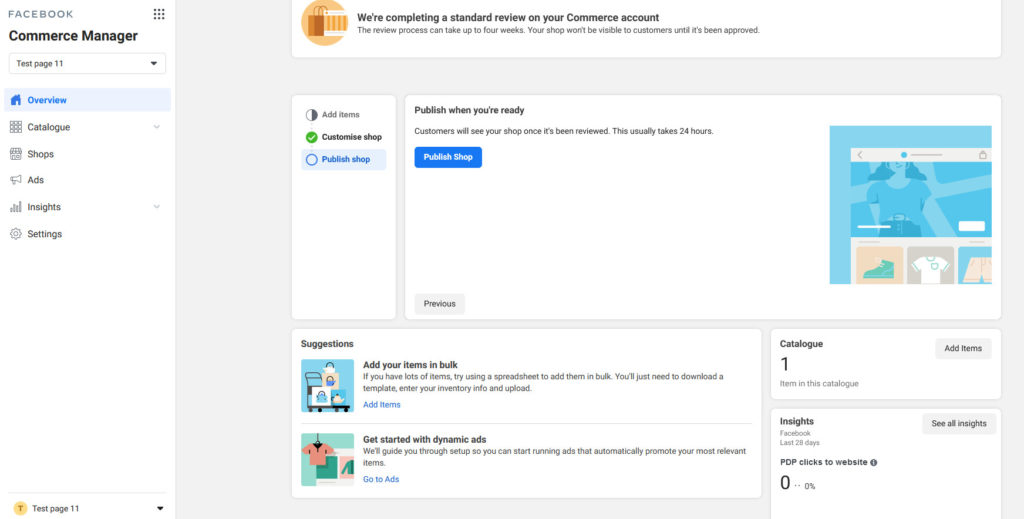
Bu Instagram alışverişi için önemlidir, ancak mağazanızı yayınlamak için Facebook'un incelemesi gerekir. Daha önce de belirtildiği gibi, bu süreç birkaç günden birkaç haftaya kadar sürebilir.
Mağazanızın yayınlanıp yayınlanmayacağı, mağaza ayrıntılarınıza ve hem mağazanızı hem de ürünlerinizi nasıl kurduğunuza bağlıdır. Bu nedenle, Instagram Kataloğunuzun çalışmamasına neden olabilecek sorunları gidermek için mağazanızı nasıl yapılandırdığınıza ve özelleştirdiğinize çok dikkat etmenizi öneririz.
2) Facebook Sayfası Şablonunu Alışverişe Ayarlayın
Facebook sayfanızı fazla özelleştirmediyseniz, Alışveriş sayfası şablonu yerine İşletme Şablonu olarak ayarlandığını fark etmemiş olabilirsiniz. Sayfanızı incelerken mağazanızın ne kadar iyi özelleştirildiği Facebook için önemlidir ve Instagram Kataloğunuzun çalışmamasının nedenlerinden biri de bu olabilir.
Facebook tarafından reddedilmekten kaçınmak için Facebook sayfası şablonunuzun Alışveriş olarak ayarlandığından emin olun. Facebook sayfanızda Ayarlar'a ve ardından sol kenar çubuğundaki Şablonlar ve sekmelere gidin.
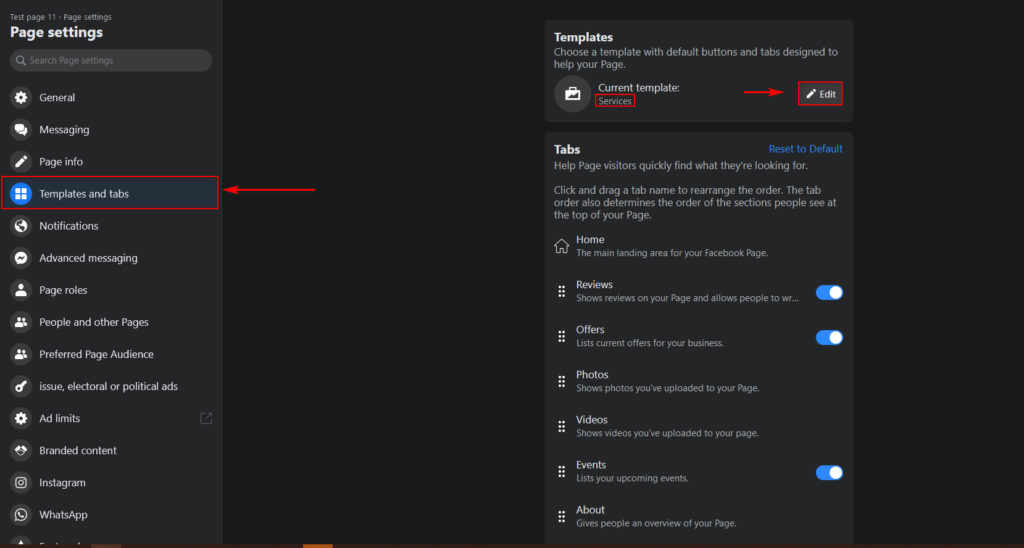
Burada, sayfanız için seçilen mevcut şablonu görmelisiniz. Düzenle'yi tıklayın ve bunu Alışveriş olarak ayarlayın.
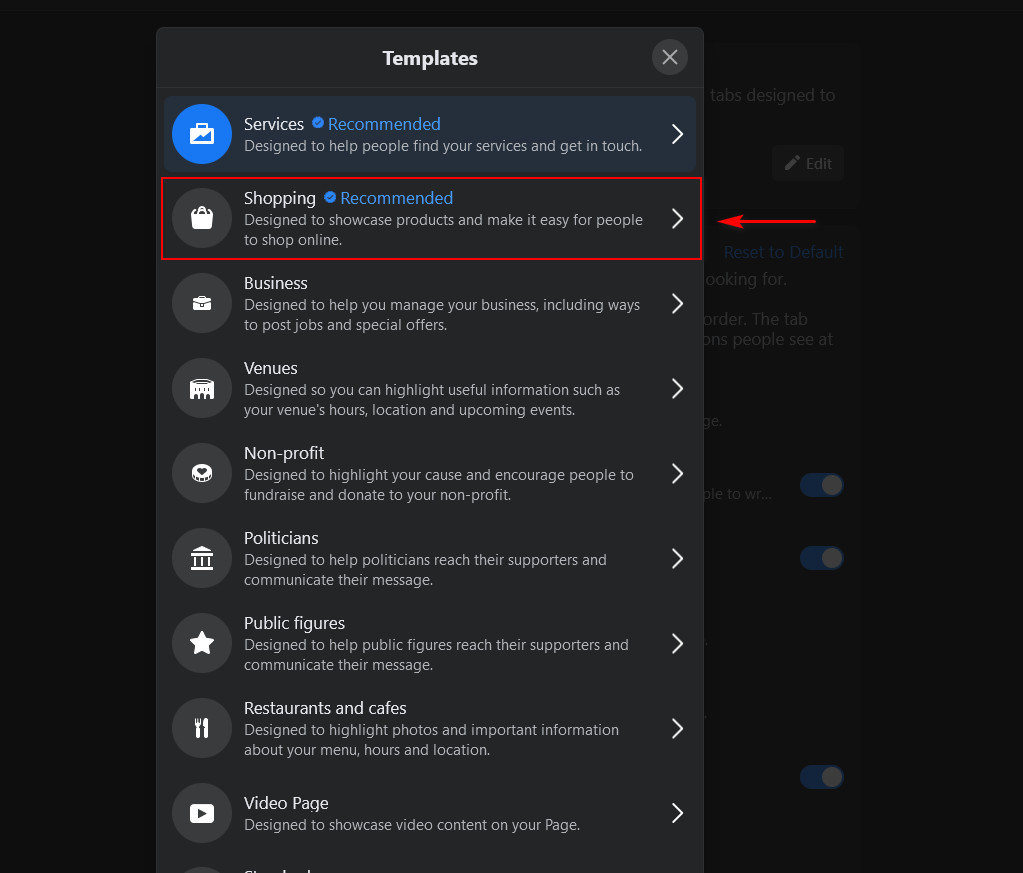
Ardından, mağazanıza uygulamak için Şablonu Uygula'ya tıklayın.
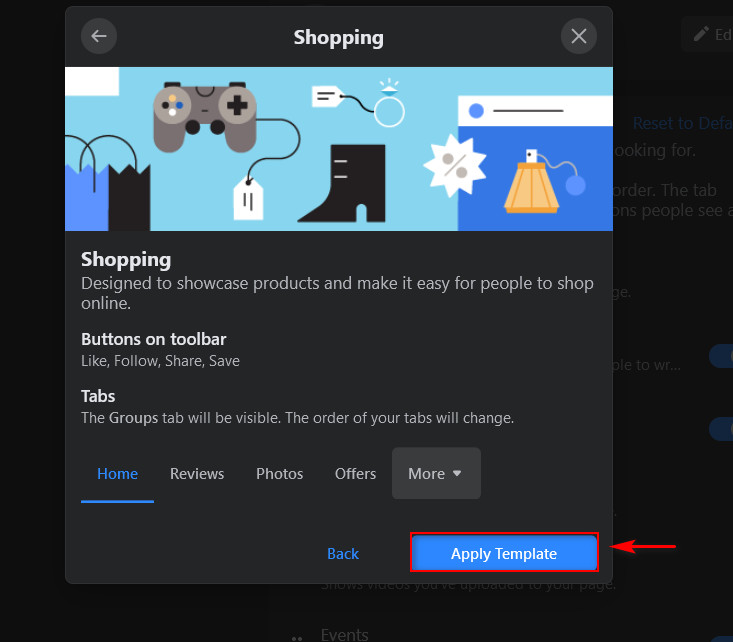
3) Facebook Sayfanızı özelleştirin ve Mağaza düğmesi ekleyin
Instagram Kataloğunuzun çalışmamasının bir başka nedeni de Mağaza sayfanızın doğru şekilde özelleştirilmemiş olması ve Mağaza düğmesinin olmamasıdır.
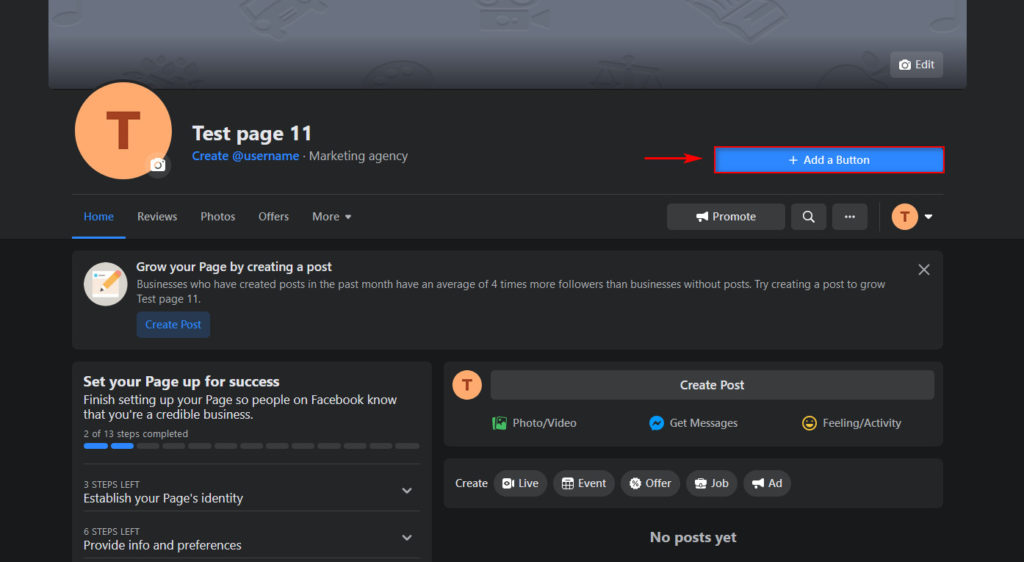
Olmazsa, Düğme Ekle seçeneğine tıklayarak bir tane ekleyebilirsiniz. Mağazayı Görüntüle, Şimdi Rezervasyon Yap, Teklif Al ve daha fazlası gibi çeşitli seçenekler arasından seçim yapabilirsiniz.
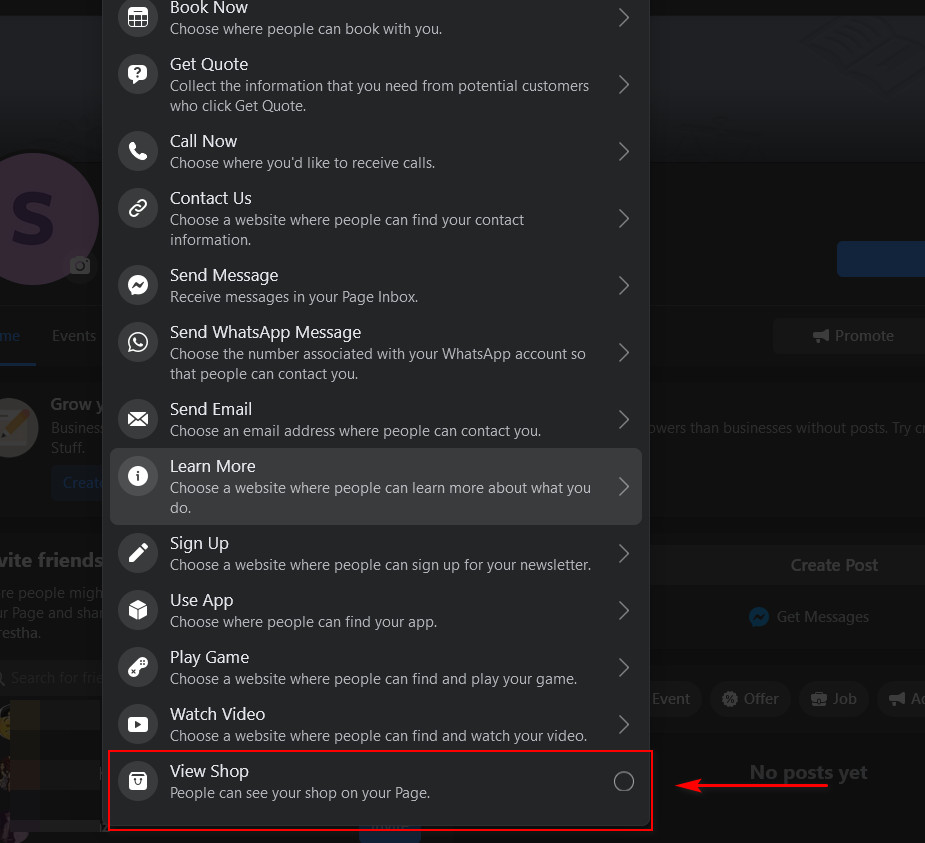
Bu basit ekleme, daha iyi bir müşteri deneyimi sağlamanıza ve satışlarınızı artırmanıza yardımcı olabilir.
4) Business Manager ve Sayfa Bilgileri doğru bilgilerle kurulur
Hem Sayfa bilgileriniz hem de Business Manager ayrıntılarınız için doğru bilgileri girdiğinizi bir kez daha kontrol etmelisiniz.
Sayfa ayrıntılarınızı kontrol etmek için Sayfanızdaki Sayfa Bilgilerini Düzenle bölümüne tıklayın ve tüm bilgilerin doğru olduğundan emin olun.
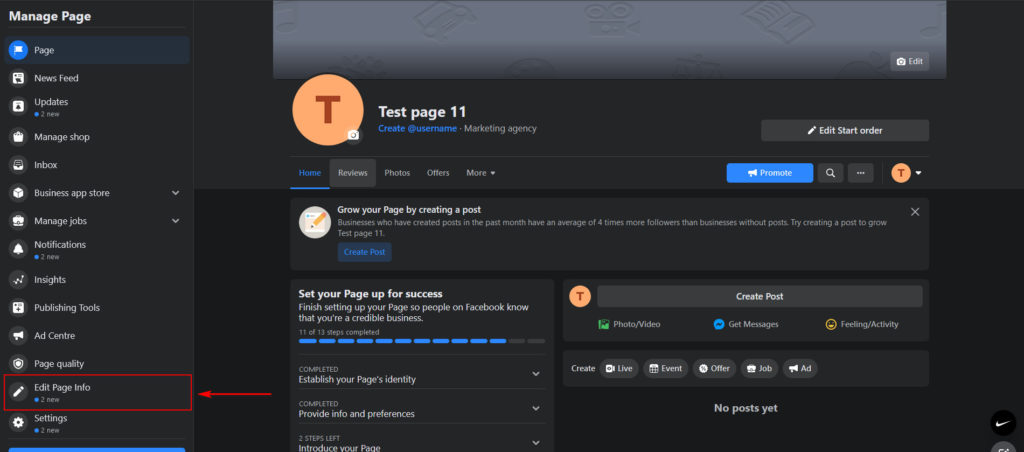

Ayrıca, Facebook Business Manager'dan tüm Business Manager ayrıntılarını da kontrol etmelisiniz. Sayfanızı seçin ve Ayarlar'a gidin.
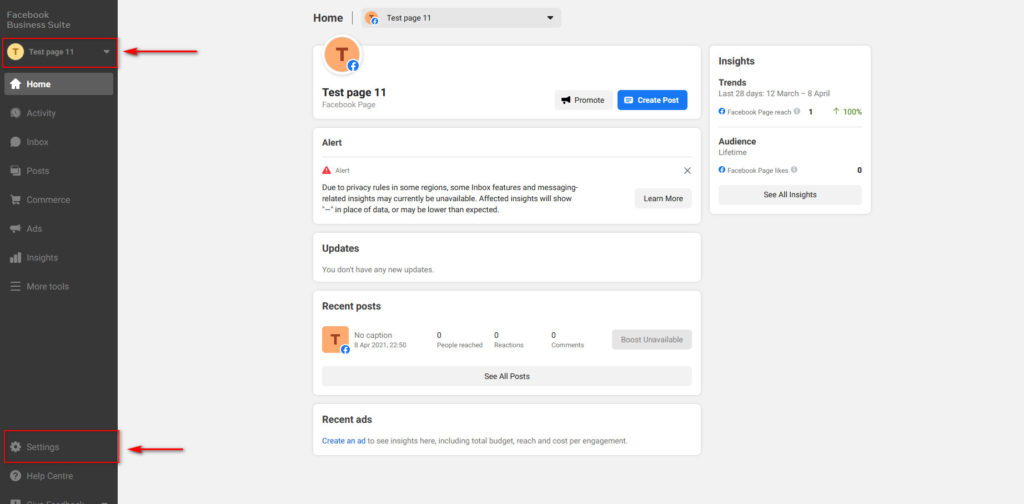
Burada, tüm işletme bilgilerinizin, ödeme yöntemlerinizin ve ödeme ayrıntılarınızın doğru ayarlandığından emin olmak için hem İşletme hem de Faturalandırma ayarlarınızı kontrol edebilirsiniz.
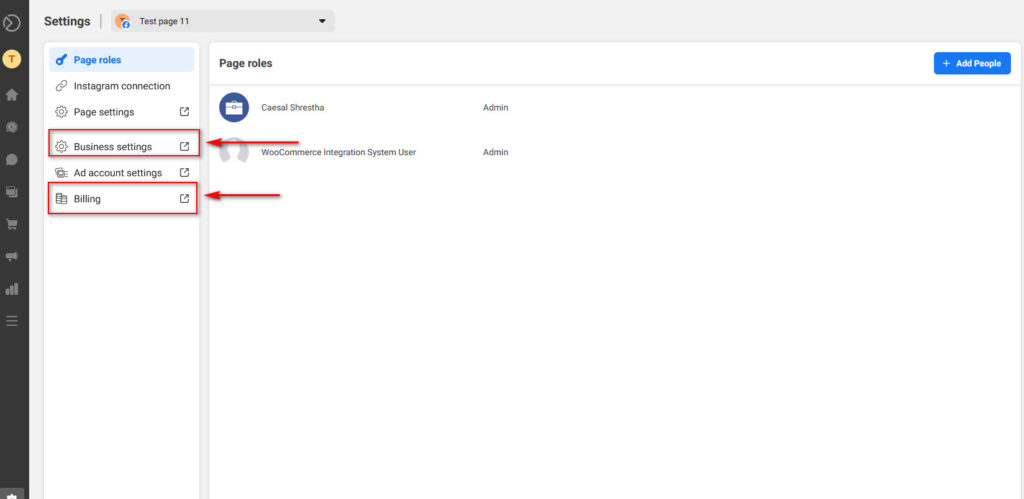
Ayrıca, doğru Instagram hesabının Facebook mağazanızla entegre olduğundan emin olmalısınız. Bunu yapmak için Ticaret Yöneticinizin altındaki Ayarlar simgesine tıklayın ve Instagram Bağlantısına gidin. Burada Instagram hesabınızı entegre edebilir (henüz yapmadıysanız) veya farklı bir hesap seçebilirsiniz.
5) İşletmeniz Facebook ve Instagram'ın Desteklenen pazarlarından birinde bulunuyor
Instagram Kataloğunuz çalışmıyorsa göz önünde bulundurmanız gereken bir diğer önemli nokta, Instagram'da ürünleri etiketleme ve ürün satma seçeneğinin yalnızca belirli ülkelerde ve yerlerde mevcut olmasıdır. Bu nedenle, işletmenizin bu bölgelerden birinde olup olmadığını iki kez kontrol etmelisiniz. Aksi takdirde Mağazanız Instagram Alışverişi için onaylanmayabilir.
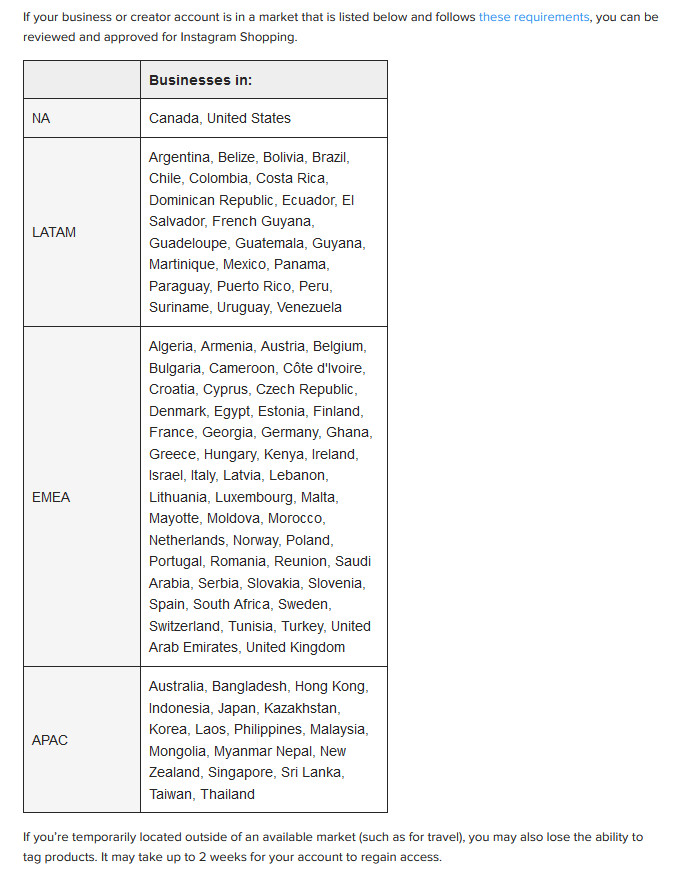
Bununla ilgili daha fazla bilgi edinmek için bu sayfaya göz atın.
6) Tüm Mağaza öğeleriniz Instagram tarafından onaylanabilir olmalıdır
Instagram'ın Mağaza öğeleri ve mağazanızın satabileceği ürünlerle ilgili kendi katı politikaları vardır. İşletmenizin ve faaliyetlerinin Instagram tarafından desteklendiğinden emin olmak için Facebook'un Ticaret politikalarını okumanızı öneririz.
Ayrıca, tüm ürünlerinizin Mağazanız için onaylandığından emin olun. Öğelerinizde çözülmeyi bekleyen sorunlar varsa, Mağazanızın onaylanmayacağını unutmayın.
7) Instagram ve Facebook'un işletme kategorisi eşleşmelidir
Instagram Kataloğunuzun çalışmayı durdurmasına neden olabilecek yaygın bir sorun, Instagram profilinizin kategorisinin Facebook mağazanızın kategorisiyle eşleşmemesidir. Bu, genellikle kullanıcılar için çok fazla baş ağrısı yaratan küçük bir ayrıntıdır.
Instagram hesabı
Instagram'da kategorinizi kontrol etmek için Profili Düzenle > Profesyonel hesap'a gidin.
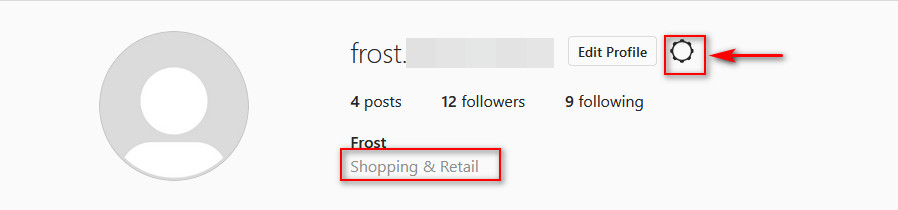
Ardından Değiştir'e basın ve mağazanız için uygun kategoriyi seçin. İşletmeler ve Mağazalar için bunu Alışveriş ve Perakende olarak ayarlamalısınız.
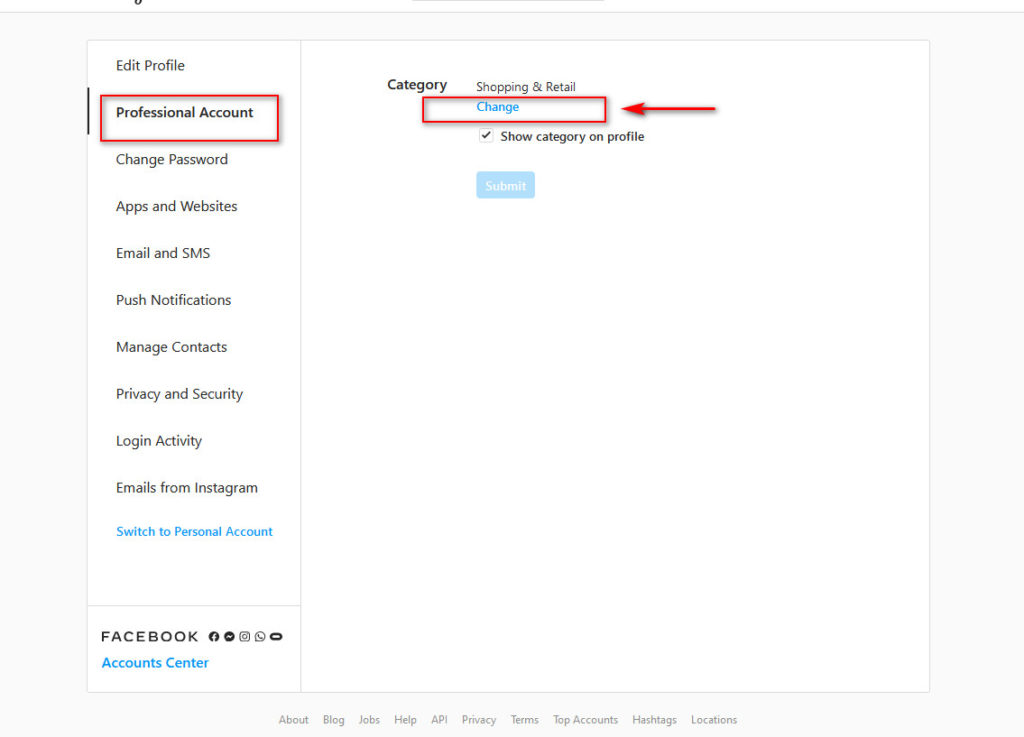
Facebook hesabı
Facebook Sayfası kategorinizi değiştirmek için sayfanızı açın ve Sayfayı Düzenle 'yi tıklayın. Kategoriler bölümünü kontrol edin ve Instagram'da seçtiğiniz kategoriyi seçin.
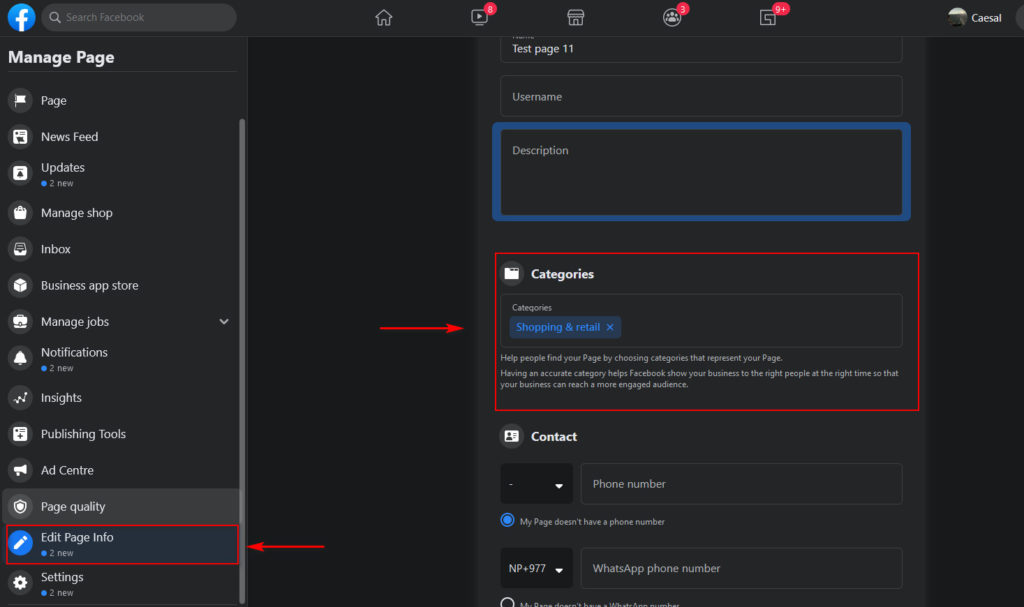
8) Instagram'da neden ürünleri etiketleyemiyorum?
Başka bir yaygın sorun, ürünlerinizi Instagram'da etiketleyemediğinizde ortaya çıkar. Bu size olursa, göz önünde bulundurmanız gereken birkaç şey vardır:
- Bir Instagram Business hesabınız olduğundan ve bunu Facebook Business Manager'a eklediğinizden emin olun.
- İşletmenizin 5. maddede belirtildiği gibi desteklenen bir pazarda yer alıp almadığını kontrol edin.
- Promosyon araçlarını kullanmak için Instagram'ın Uygunluk Standartlarını karşıladığınızdan emin olun
- Etiket ürünlerine tam erişiminiz olup olmadığını kontrol edin. Bazı hesapların bazı hesaplara erişimi kısıtlı olabilir ve bu, ürünleri etiketlemenizi engelleyecektir.
- Ayarlar > Alışveriş Ortağı İzinleri'ne gidin ve Ürün Etiketlemeye İzin Ver'in etkinleştirildiğinden emin olun.
- Yeni bir ürünü etiketlemeye çalışıyorsanız, önce Instagram'ın incelemesi gerektiğini unutmayın. Bu işlem genellikle birkaç saat sürer
Instagram'da ürünleri etiketleyebildiyseniz ve şimdi birdenbire yapamıyorsanız, hesabınızı Business'tan Creator'a geçirmediğinizden emin olun . Bu durumda ürünleri etiketleyemezsiniz. Bunu düzeltmek için hesabınızı İşletme'ye geri döndürmeniz yeterlidir.
9) Bu ürün, Instagram Alışveriş için seçtiğiniz alan adını kullanmaz.
Bu, Instagram Kataloğunun çalışmamasına neden olan başka bir yaygın ve can sıkıcı sorundur.
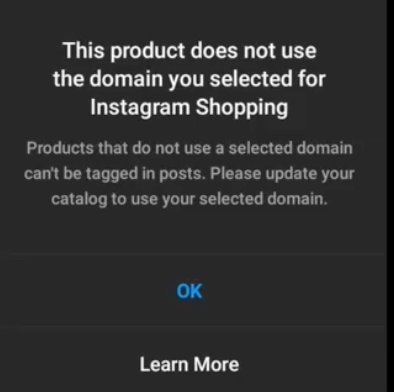
İyi haber şu ki, düzeltmesi oldukça kolay. Öncelikle Instagram hesabınızda Ayarlar > İşletme > Alışveriş > Ürünler bölümüne gidin ve tüm ürünlerinizin orada olup olmadığını kontrol edin. Her şey doğruysa Ayarlar > İşletme > Alışveriş > Web Sitesi'ne gidin ve Mevcut web sitesi altında Instagram Alışveriş için seçtiğiniz web sitesini ayarlayın. Bundan sonra, henüz yapmadıysanız doğrulayın.
Ardından Katalogdaki Diğer Web Siteleri bölümünden kataloğunuzu güncelleyin ve ürünlerinizi tekrar etiketleyebilmelisiniz.
Bonus: Ürün Bulunamadı Sorunu
Instagram Kataloğunuzun çalışmasını engelleyebilecek bir diğer sorun da “ Ürün Kaynağı Bulunamadı” sorunudur. Instagram Mağazanızda bununla karşılaşırsanız, İşletme hesabınızın doğru kataloğa sahip olduğunu ve doğru Instagram hesabıyla entegre olduğunu iki kez kontrol etmeniz gerekir. Ek olarak, doğru kullanıcıların kataloğunuza tam erişime sahip olduğundan emin olmalısınız.
“ Ürün Kaynağı Bulunamadı” sorununu düzeltmek için sayfanızın Business Manager ayarlarını açın, sol sekmede Veri Kaynakları'na gidin ve Kataloglar'ı tıklayın.
Mevcut tüm kataloglarınızın listesini göreceksiniz. Onlara tıklarsanız, o kataloğa bağlı kişileri ve iş ortaklarını göreceksiniz. Ayrıca kataloğun hangi kaynaklara bağlı olduğunu (yani Shopify veya WooCommerce mağazalarınız), kullanıcı rollerini ve erişimi de kontrol edebilirsiniz.
Ürün kaynağı sorunlarını en aza indirmek için hesaplarınızın kataloğunuza tam erişime sahip olduğundan emin olun.
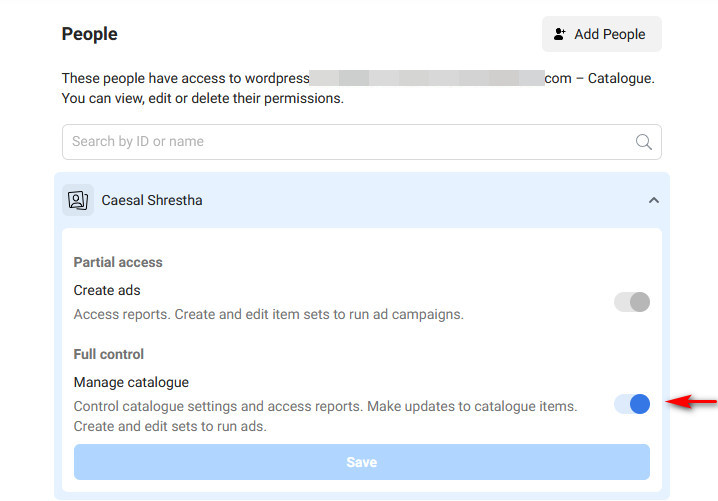
Çözüm
Sonuç olarak, Instagram üzerinden satış yapmak, sosyal medya takipçilerinizden yararlanmanıza ve satışlarınızı artırmanıza yardımcı olabilir. Mağazanızı kurmak zor değil ancak farklı sorunlar Instagram Kataloğunuzun düzgün çalışmamasına neden olabilir.
Bu rehberimizde Instagram alışverişi için onaylanmak için dikkat etmeniz gereken en önemli noktaları gösterdik. Ancak, burada düşünmediğimiz durumlar olabileceğini unutmayın. Bu gibi durumlarda, Mağaza öğelerinizle ilgili sorunları gidermek için Mağaza kataloğunuzu yeniden oluşturmanızı öneririz.
Alternatif olarak, yardım için Facebook destek ekibine ulaşabilirsiniz. Facebook, Ticaret incelemesini üstlenir, bu nedenle doğrudan tavsiyelerini almak her zaman yararlıdır. Instagram Kataloğu birçok nedenden dolayı çalışmayı durdurabilir, bu nedenle mümkünse her zaman Facebook veya Instagram'dan yardım alın.
Son olarak, doğru bir başlangıç yaptığınızdan emin olmak için bir Instagram mağazasının nasıl kurulacağına ilişkin önceki kılavuzumuza göz atmanızı şiddetle tavsiye ederiz.
Sorun yaşadığınız belirli sorunlar var mı? Bu kılavuza eklememiz gereken başka ipuçları veya çözümler var mı? Aşağıdaki yorumlar bölümünde bize bildirin.
Instagram içeriğinizi nasıl pazarlayacağınız hakkında daha fazla bilgi edinmek istiyorsanız, Instagram'ı WordPress ile entegre etme eğitimimize göz atabilirsiniz. Ayrıca sitenize besleme eklemek isterseniz Instagram Feed Gallery eklentisine göz atabilirsiniz.